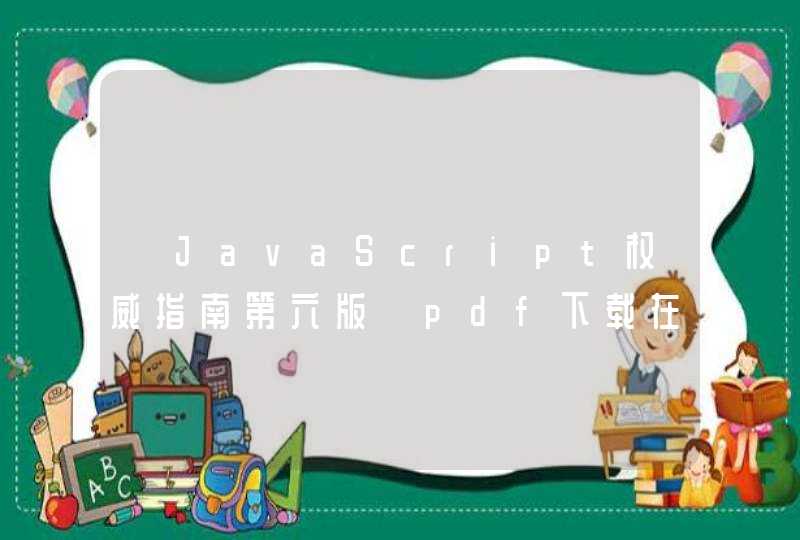我们使用电脑和手机时候最不能忍受就是设备又卡又慢了,严重影响我们工作或者游戏体验。当局域网中电脑被限速时,该如何提高自己电脑的上网速度呢?实现解除网速限制的 方法 有多种,在此我就为大家支招解决办法。
方法/步骤
当局域网网速被限制时,我们首先需要做的就是静态绑定网关IP:打开“360安全卫士”,在“更多功能”列表中找到“流量防火墙”项,点击进入。
切换到“局域网防护”选项卡,点击“立即开启”按钮。
接着在打开的界面中,开启“自动绑定网关”项。这样就可以有效阻止局域网限速软件对网速的限制了。
当然,如果能知道路由器的登陆密码,那就可以通过其管理界面来解除对局域网电脑网速的限制。在路由器背面可以获取登陆地址及登陆信息。
打开浏览器,输入对应路由器IP就可以登陆其管理界面。切换至“宽带控制”选项卡,并删除相关限制项,或清除勾选“启用宽带限制”项即可。
另外,我们也可以利用相关工具来检测局域网中存在的限速软件,以便采用对应的解除 措施 。在下载“聚生网管”软件,点击“立即下载”按钮。
安装并运行该软件,首次使用时需要“新建一个监控”网络,点击“开始监控”按钮。
在其主界面中,点击“安全防御”->“安全检测工具”项。
在弹出的窗口中,点击“开始检测”按钮,就可以对局域网中存在的限速软件进行检测操作啦。
补充:解决 系统变慢 的常用技巧方法
1、在我的电脑窗口,右击要清理的盘符―“属性”―“清理磁盘”--勾选要删除的文件--确定--是。
2、右键浏览器e――属性――点2个删除1个清除(都要逐一确定)――确定 。
3、把C:\WINDOWS\Prefetch(预读文件)把里面的文件全部删除
4、用优化大师或超级兔子清理注册表和垃圾文件。
5、“开始”――运行中输入msconfig――确定――启动――除了输入法ctfmon以外的勾全去掉。
6、右键我的电脑”――属性――点高级――点启动和故障恢复中的设置――去掉所有的勾――写入调试信息选择“无”――确定――点高级下面错误 报告 ――点禁用――2次确定。
7、“开始”..打开控制面板中的文件夹选项..点查看..点去末项自动搜索文件夹前面的勾..确定。
8、右键我的电脑――属性――硬件――设备管理器――双击IDE控制器――次要通道――高级设置――传送模式都选DMA――设备类型选无――确定――主要通道也同样设置――确定。
9、右键C盘进行磁盘清理和 其它 选项中的系统还原清理。
10、删除不用的程序软件。
网速被限制了怎么办怎么调快相关 文章 :
1. 路由器将网速限制了怎么办
2. 网速被限制了怎么办
3. 电脑网速被限制了怎么办
4. 如何解除网络限速 网速限制来源于多方面,首先运营...
5. Win10系统如何解除网速限制
一、首先必须以系统管理员身分登入系统,点击开始—运行
在出现的运行对话框中输入“gpedit.msc”按确定。然后在出现的屏幕下,依次双击“本地计算机策略”下的“计算机配置”—“管理模板”—“网络”—“QoS数据包调度程序”。在屏幕右边会出现“QoS数据包调度程序”项目的设置。接着点击右边子项目的“限制可保留带宽”。这时,左边会显示“限制可保留带宽”的详细描述。从这里我们可了解到“限制可保留带宽”的一些基本情况。
了解之后我们就可以对“限制可保留带宽”进行设置了。点击“限制可保留带宽”下“显示”旁边的“属性”(或者选择子项目“限制可保留带宽”,在点击右键—“属性”也可),出现“限制可保留带宽”对话框,先点击“说明”,再进一步了解“限制可保留带宽”确定系统可保留的连接带宽的百分比情况。
之后我们就可以对另外20%带宽进入设置了。点击“设置”。“设置”为我们提供了三个选择(未配置、已启用、已禁用),选择“已启用”,接着再将带宽限制旁边的%设置为0%即可,然后按确定退出。
二、点击开始—连接到—显示所有连接
选中你所建立的连接,右键点击属性,在出现的连接属性中点击网络,在显示的网络对话框中,检查“此连接使用下列项目”中“QoS数据包调度程序”是否已打了勾,没问题就按确定退出。
三、最后重新启动系统
最后重新启动系统便完成对另外20%的带宽利用了。
总结:这一种方法针对的.是对没有被开发利用的保留宽带进行使用。通过开发利用保留宽带使得我们能够使用的宽带更加的多。当然除了这一种方法,关闭不常用的软件或者说占用网络的软件使我们最经常使用的一种方法。这一种方法也是最简单,见效最快的方法之一。各位可以试一试,对各种方法都进行试验。